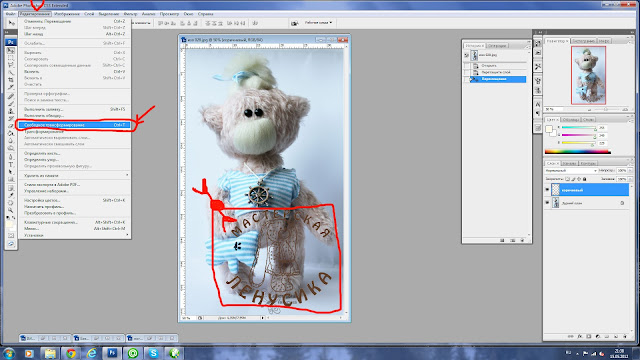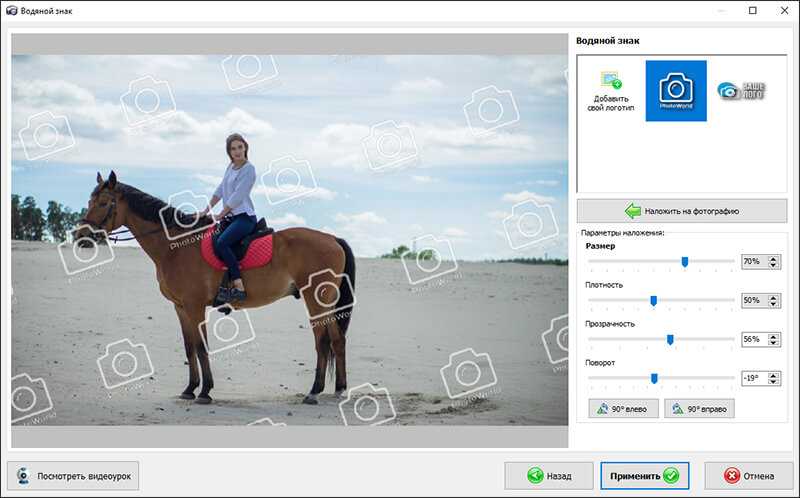Как сделать водяной знак на фото
15 июля 2021 Ликбез Технологии
Потратьте всего пару минут и защитите свои снимки в интернете.
Простые текстовые штампы можно сделать по ходу. Однако лучше заранее приготовить водяной знак, создав его в графическом редакторе или с помощью онлайн‑сервисов и сохранив в PNG или другом формате с поддержкой прозрачности. Такую метку будет сложнее убрать, не говоря уже о более солидном виде.
Как сделать водяной знак на фото на компьютере
В Photoshop
При наличии этого графического редактора добавить свой штамп на фото проще простого. Один раз сохранив настройки, можно использовать их для быстрого наложения водяных знаков на другие снимки.
Откройте нужное фото в Photoshop, а затем добавьте текстовый штамп или перетащите в окно программы свой логотип в PNG. При желании слегка поверните, воспользовавшись стрелкой у границы рамки масштабирования.
Расположите водяные знаки по диагонали: слева внизу и справа вверху.
Отключите фоновый слой, кликнув по глазу слева от его названия, перейдите в меню «Редактирование» → «Определить узор» и присвойте паттерну какое‑нибудь имя. После этого слои с водяными знаками больше не понадобятся: их нужно скрыть или удалить.
Теперь включите фоновый слой, разблокируйте его нажатием на замок и дважды кликните по названию, чтобы открыть окно «Стиль слоя». Поставьте галочку «Наложение узора», выберите созданный ранее паттерн, а затем настройте с помощью ползунков непрозрачность и масштабирование. Кликните OK.
Останется перейти в меню «Файл» → «Экспортировать» → «Экспортировать как…» и сохранить фото с водяным знаком в нужном формате. Позже, когда понадобится защитить другие снимки, достаточно будет открыть их в Photoshop и повторить предыдущий пункт.
В Lightroom
Если вы пользуетесь в работе со снимками эти инструментом от Adobe, быстро поставить метку можно прямо здесь. Для этого перейдите в меню «Редактировать» → «Редактировать водяные знаки» в Windows или Lightroom → «Редактировать водяные знаки» в macOS.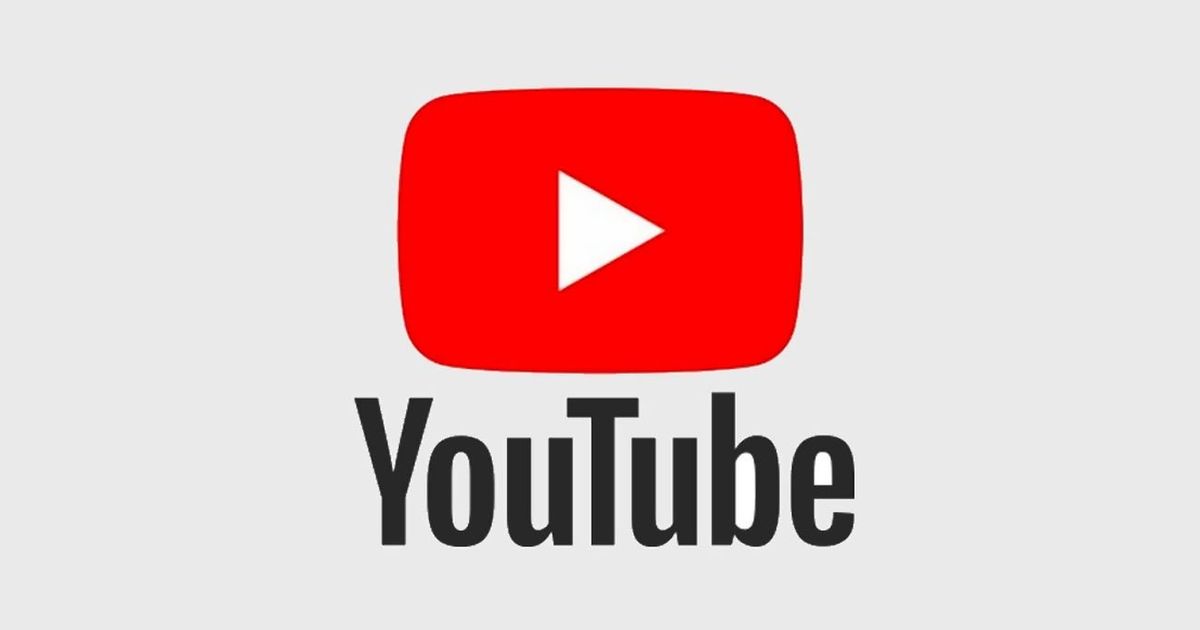
Выберите текстовый или графический стиль штампа и в последнем случае укажите путь к файлу, нажав кнопку в разделе «Параметры изображения». Используя прокрутку, пройдитесь по всем опциям и настройте непрозрачность, размеры и положение водяного знака. Когда всё будет готово, кликните «Сохранить» и задайте имя пресета.
Теперь выберите нужные фото, перейдите в меню «Файл» → «Экспорт» и, задав необходимые настройки, прокрутите список вниз. Поставьте галочку напротив пункта «Водяной знак», укажите в выпадающем меню созданный пресет и кликните по кнопке «Экспорт».
Как сделать водяной знак на фото на смартфоне
Вас выручит мобильное приложение eZy Watermark Photos, которое доступно на iOS и Android.
Загрузить
Цена: Бесплатно
Загрузить
Цена: Бесплатно
Скачайте его по ссылкам выше и запустите. Выберите Single Image, укажите источник и фото, на которое хотите установить водяной знак. При необходимости нажмите иконку редактирования, чтобы повернуть или кадрировать изображение. Когда всё будет готово, тапните кнопку со стрелкой справа.
При необходимости нажмите иконку редактирования, чтобы повернуть или кадрировать изображение. Когда всё будет готово, тапните кнопку со стрелкой справа.
Нажмите на «+» и выберите тип водяного знака: автограф, текст, стикер и так далее. Для примера возьмём PNG‑файл с логотипом из галереи. Остаётся с помощью кнопок задать положение штампа, его прозрачность, поворот, а затем подтвердить изменения нажатием значка с галочкой и выбрать место сохранения фото.
Как сделать водяной знак на фото онлайн
Если не хотите заморачиваться с установкой приложений, ваш вариант — онлайн‑инструменты. Например, удобный и бесплатный сервис Canva.
На главной странице сайта кликните Custom size, укажите размер холста, который соответствует разрешению вашего фото, и нажмите Create new design.
Перетащите в боковую панель снимок и файл с водяным знаком для их загрузки на серверы Canva.
Кликните по фото и настройте его размер так, чтобы оно занимало весь холст.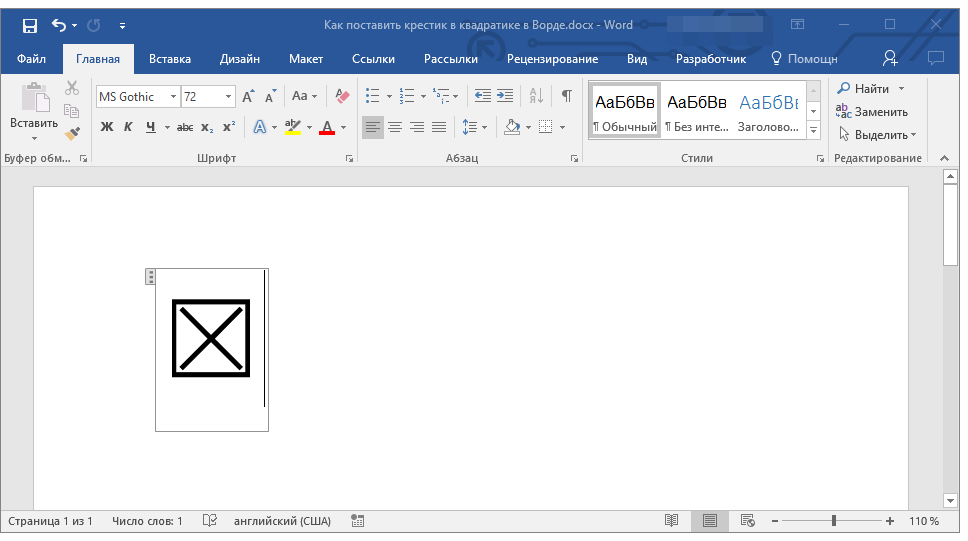
Нажмите на логотип, поставьте его в нужном месте. Через меню настройте прозрачность и дублируйте водяной знак, если хотите, чтобы на фото их было несколько. Вместо логотипа можно добавить текстовую надпись, нажав на кнопку Text в боковой панели.
Когда всё будет готово, кликните Download, выберите нужный формат и скачайте фото с штампом.
Читайте также 🧐
- 14 лучших приложений для обработки фото на Android
- Как сделать презентацию: лучшие инструменты и полезные советы
- Как сделать слайд-шоу из фотографий
- Как сделать хорошее фото: 6 базовых принципов
- Как убрать водяной знак с фото
Как сделать водяной знак и поставить его на фото
У каждого творения на этой планете, включая фотографии и документы, есть свой автор. Однако подтвердить владение интеллектуальной собственностью удается далеко не всегда. В подобной ситуации на помощь приходит водяной знак (вотермарк) — логотип, нанесенный поверх основного изображения с целью обозначить его принадлежность автору. Вспомогательный элемент может пригодиться как фотографам, так и простым людям, которые хотят, например, защитить документ от копирования. Сегодня мы разберемся, как сделать водяной знак на фото и что для этого понадобится.
Однако подтвердить владение интеллектуальной собственностью удается далеко не всегда. В подобной ситуации на помощь приходит водяной знак (вотермарк) — логотип, нанесенный поверх основного изображения с целью обозначить его принадлежность автору. Вспомогательный элемент может пригодиться как фотографам, так и простым людям, которые хотят, например, защитить документ от копирования. Сегодня мы разберемся, как сделать водяной знак на фото и что для этого понадобится.
С помощью водяного знака можно сделать любое фото уникальным
Содержание
- 1 Как поставить водяной знак на фото
- 2 Как сделать водяной знак самостоятельно
- 3 Водяной знак с защитой от копирования
- 4 Как убрать водяной знак с фото
Как поставить водяной знак на фото
Нередко вотермарки используются известными брендами для продвижения своего товара. В частности, производители смартфонов любят ставить водяные знаки на фото, чтобы вы, поделившись с кем-то фотографией, таким нехитрым способом прорекламировали гаджет.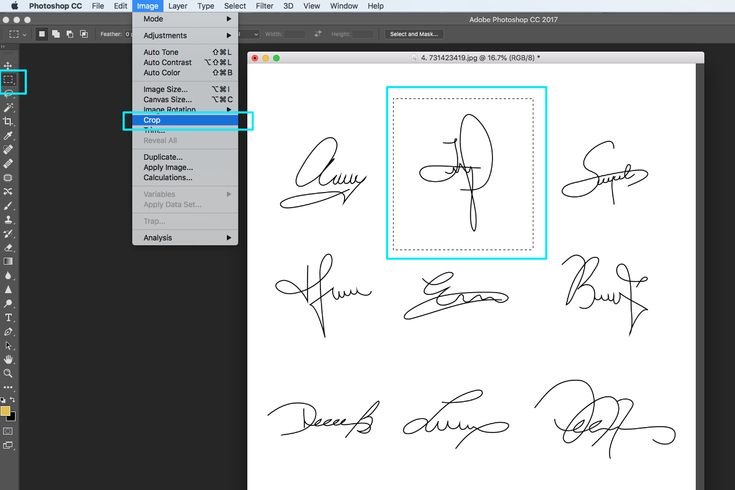 Но вотермарк с названием модели можно дополнить своим текстом:
Но вотермарк с названием модели можно дополнить своим текстом:
- Откройте настройки камеры через стандартное приложение.
- Перейдите в раздел «Водяной знак».
- Активируйте опцию «Водяной знак устройства» и придумайте собственный текст.
Такой водяной знак не очень уникальный, но все-таки
По понятным причинам этот способ создания водяного знака является далеко не самым рациональным. Во-первых, на фотографии всегда будет отображаться название модели смартфона. Во-вторых, добавить такой вотермарк на готовое изображение нельзя. Однако вы можете самостоятельно создать логотип и добавить его на фото, обратившись к помощи специальных программ.
⚡ Подпишись на Androidinsider в Дзене, где мы публикуем эксклюзивные материалы
Как сделать водяной знак самостоятельно
Сегодня почти все смартфоны оснащаются встроенным редактором фото, позволяющим внести корректировки в исходное изображения. На некоторых устройствах помимо фильтров есть возможность добавить логотип и текст. Посмотрим, как работает эта функция на примере Xiaomi:
На некоторых устройствах помимо фильтров есть возможность добавить логотип и текст. Посмотрим, как работает эта функция на примере Xiaomi:
- Откройте картинку в галерее.
- Нажмите кнопку редактирования.
- Перейдите в раздел «Текст» (в зависимости от производителя смартфона он может называться иначе).
- Выберите шаблон логотипа и внесите необходимые правки вроде изменения шрифта или самого текста.
Вы можете изменить размер знака и поместить его на любую часть фото
❗ Поделись своим мнением или задай вопрос в нашем телеграм-чате
Откровенно говоря, этот вариант добавления водяного знака тоже нельзя назвать оптимальным, так как не каждый смартфон имеет продвинутый редактор, а в случае, если он все-таки есть, набор шаблонов сильно ограничен. К счастью, в Google Play есть масса бесплатных и более функциональных приложений, решающих ту же самую задачу:
- Add Watermark on Photos;
- Watermark Maker;
- Watermark — Watermark Photo;
- Watermarkly;
- Watermark On Photo.

Все рекомендованные программы работают схожим образом. Они имеют стандартный набор стикеров и расширенный пакет за дополнительную плату, но при желании вы можете создать свой водяной знак:
- Запустите приложение.
- Перейдите в раздел «Создать водяной знак».
- Выберите шаблон или нарисуйте свой стикер.
- Нажмите кнопку сохранения, а затем — «Применить к фото».
- Укажите фотографию, к которой нужно применить вотермарк.
Можно использовать шаблон водяного знака или создать свой
Также эти программы открывают перед вами возможность добавить водяной знак на видео. Внимательно изучите набор их функции и в конечном итоге выберите приложение, соответствующее вашим потребностям.
Водяной знак с защитой от копирования
Все, о чем мы говорили ранее касалось обычных водяных знаков, но есть и такие, которые способны защитить фото или документ от копирования. В отличие от простых вотермарков, эти являются полупрозрачными, то есть они не бросаются в глаза, но любой человек, проверяющий изображение на подлинность, обязательно заметит его.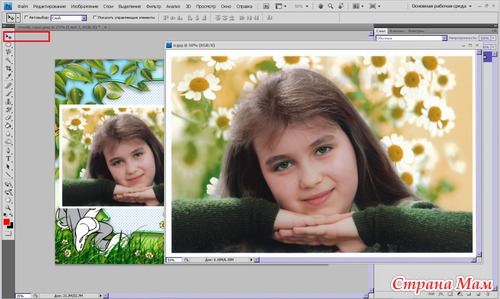
🔥 Загляни в телеграм-канал Сундук Али-Бабы, где мы собрали лучшие товары с АлиЭкспресс
Функция добавления защитных водяных знаков, в частности, реализована на смартфонах Xiaomi. Все, что вам понадобится:
- Открыть фото или документ в галерее.
- Вызвать контекстное меню нажатием на три точки.
- Перейти в раздел «Защитный водяной знак».
- Ввести текст и нажать кнопку сохранения изменений.
Такой водяной знак наносится на всю площадь фото
Кроме того, на устройствах этой же компании автоматически добавляются водяные знаки на документах в режиме съемки, если включена специальная функция:
- Запустите камеру.
- Выберите режим «Документы».
- Нажмите кнопку добавления защитного знака.
- Придумайте подпись.
- Сделайте фото.
Эти настройки позволят сразу делать фото документов с защитным знаком
Не исключено, что нечто подобное есть и на смартфонах других фирм. Проверьте настройки камеры и галереи или на крайний случай скачайте приложение для создания водяных знаков. В некоторых из них тоже есть нечто подобное.
Проверьте настройки камеры и галереи или на крайний случай скачайте приложение для создания водяных знаков. В некоторых из них тоже есть нечто подобное.
⚡ Подпишись на Androidinsider в Пульс Mail.ru, чтобы получать новости из мира Андроид первым
Как убрать водяной знак с фото
Практика показывает, что намного чаще люди хотят не создать логотип, а разобраться, как удалить водяной знак. Этой теме был посвящен отдельный материал на сайте Androidinsider, но в контексте нашего разговора хочу напомнить о существовании инструмента «Ластик», доступного во многих редакторах фото, включая встроенные:
- Найдите фотографию в галерее.
- Нажмите кнопку редактирования.
- Выберите ластик.
- Проведите ластиком по водяному знаку.
Ластик не всегда работает корректно, но нередко выручает
Ластик, как и любой другой инструмент, работающий на базе искусственного интеллекта, неидеален. Он допускает немало ошибок, отчего порой кажется, что лучше оставить водяной знак, чем пытаться от него избавиться.
Как добавить логотип на фото: подробная инструкция и полезные сервисы
- Как добавить логотип на фото? Полезные онлайн-сервисы
- Приложения для Android
- Приложения iOS
- Как легко и быстро создать логотип
Итак, последние 6 месяцев вы мечтали о создании фотобизнеса. Однажды ночью вы решаете поделиться своими планами и амбициями с семьей. Взволнованный и вдохновленный, вы говорите им, как было бы здорово, когда вы когда-нибудь выиграете престижную награду в области фотографии. И тут вы слышите обычное скептическое замечание от вашего дяди Джо: «Дорогой, таких фотографов слишком много. Кому нужен еще один?»
Как бы вы не хотели принять этот факт, дядя Джо абсолютно прав. В настоящее время рынок фотографии перенасыщен. В то время как компании и частные лица во всем мире регулярно нуждаются в фото- и видеоконтенте, предложение продолжает превышать спрос. В результате фотографам приходится бороться за место под солнцем.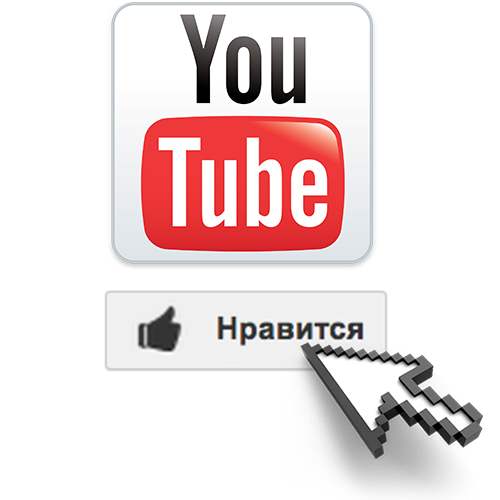
Чем вы отличаете свой бизнес? Брендирование ваших произведений искусства — один из способов выделиться из толпы. В этой статье мы поговорим о том, как добавить логотип на свою фотографию. Ваш логотип похож на вашу личную подпись. Это может помочь вам повысить узнаваемость вашего бренда, продвигать свои услуги и защитить свою работу от недобросовестных конкурентов.
Как добавить логотип на фото
Интернет предлагает потрясающее изобилие сервисов, которые помогут вам добавить логотип на фото за минуту. Мы составили шорт-лист самых удобных сайтов. Мы надеемся, что это сэкономит вам много времени. Давайте начнем!
Полезные онлайн-сервисы
Watermark.ws
Watermark.ws заслуживает быть первым в нашем списке. Простой и интуитивно понятный, этот онлайн-сервис насчитывает более 1 миллиона пользователей, что впечатляет. Бесплатная версия позволяет добавить логотип к 5 фотографиям или видео и использовать основные инструменты редактирования (фильтры, инструмент обрезки и т.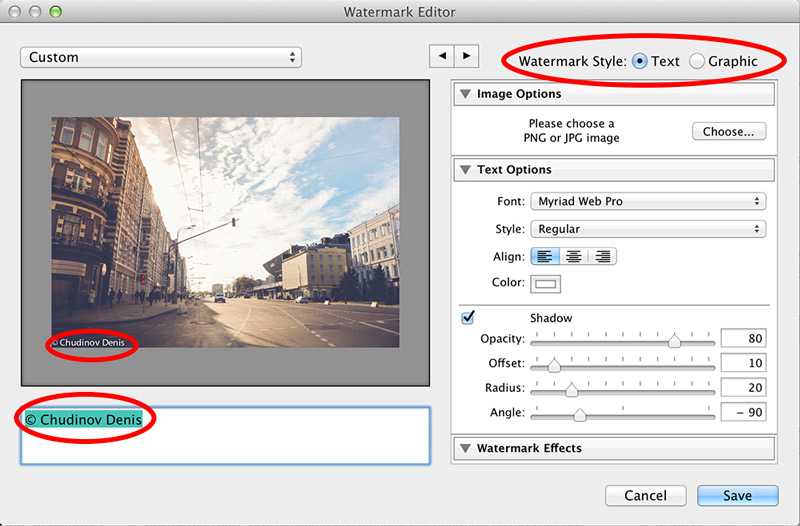 д.). Плюс к фото можно добавлять любые слова, так как платформа поддерживает кириллицу. Просто загрузите свою фотографию и логотип со своего компьютера или из облака, а затем загрузите изображение с водяным знаком. Недурно!
д.). Плюс к фото можно добавлять любые слова, так как платформа поддерживает кириллицу. Просто загрузите свою фотографию и логотип со своего компьютера или из облака, а затем загрузите изображение с водяным знаком. Недурно!
Watermarkphotos
Watermarkphotos — еще одна простая в использовании платформа для брендирования фотографий несколькими щелчками мыши. Еще одна хорошая новость: это абсолютно бесплатно! Вместо логотипа к фотографии можно добавить текст или подпись. В сервисе есть базовые инструменты редактирования, но для обычного пользователя этого более чем достаточно. Наш взгляд на Watermarkphotos? Точно и по делу. Обязательно попробуйте для всех фотографов!
Watermarkly
Watermarkly — это простой, быстрый и бесплатный способ добавить логотип на фотографию. Для этого вам нужно импортировать фотографию со своего компьютера, Google Диска или Dropbox и перетащить на нее свой логотип. Вы можете обрезать логотип и настроить уровень прозрачности. Если вы решите добавить текст, вы можете изменить его цвет и шрифт. Лучшее в этом сервисе то, что он может маркировать несколько фотографий в пакетном режиме. Подумайте, сколько времени это может сэкономить вам!
Если вы решите добавить текст, вы можете изменить его цвет и шрифт. Лучшее в этом сервисе то, что он может маркировать несколько фотографий в пакетном режиме. Подумайте, сколько времени это может сэкономить вам!
Photoshop
Нельзя не упомянуть легендарный Photoshop. Если вы знаете этот графический редактор как свои пять пальцев, молодцы! Тем не менее, некоторые люди застревают, когда их просят нанести водяной знак на изображение в Photoshop. Давайте узнаем, как это сделать!
На самом деле, добавить логотип к фотографии под силу даже школьнику.
Откройте свой логотип и фотографию в Photoshop. Самый простой способ нанести водяной знак на изображение — использовать свой логотип в качестве кисти. Как ты это делаешь? В верхнем меню нажмите «Файл» > «Создать».
Настройте параметры нового файла. Установите «Ширина» на 2500, «Высота» на 2000 и «Разрешение» на 300. Нажмите «ОК».
Добавьте свой логотип в новый документ. При необходимости измените размер логотипа или добавьте к нему текст. В верхнем меню нажмите «Правка» > «Определить набор кистей».
В верхнем меню нажмите «Правка» > «Определить набор кистей».
Назовите кисть и нажмите OK. Теперь вы можете легко добавить свой логотип на любую фотографию. Кроме того, вы можете настроить его по своему усмотрению, например. изменить его цвет, размер, прозрачность и т. д.
Вот отличный видеоурок на эту же тему. Если вы предпочитаете видеоконтент, обязательно посмотрите его!
Вы также можете поставить водяной знак на несколько фотографий за один раз. Давай сделаем это.
Откройте свой логотип и фото. Теперь вам нужно записать действие, которое будет повторяться для всех фотографий. Для этого щелкните Окно > Действия.
В окне действия введите название действия и щелкните красную точку, чтобы начать запись.
Щелкните логотип или нажмите CTRL+А, CTRL+С, CTRL+D.
Теперь щелкните изображение и нажмите CTRL+V. Отрегулируйте размер логотипа и расположите его в правильном порядке. Затем нажмите CTRL+Е.
Чтобы сохранить фотографию, нажмите «Файл»> «Сохранить как».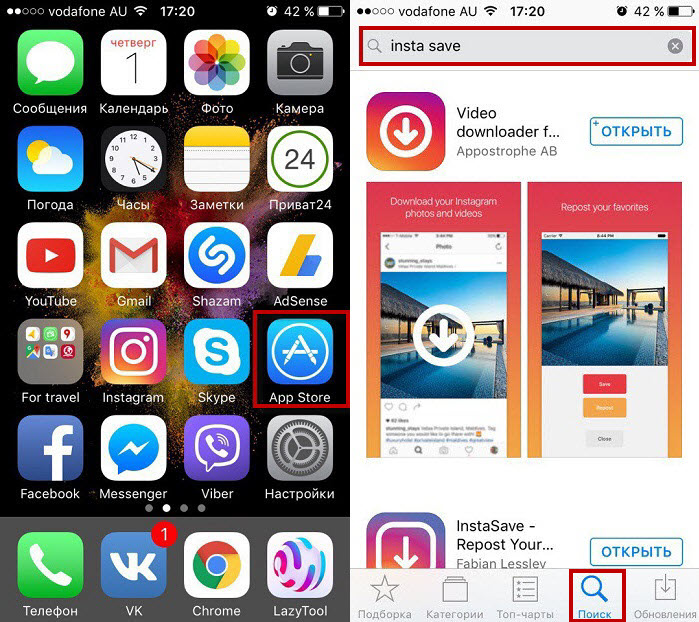 Затем закройте окно фото и остановите запись.
Затем закройте окно фото и остановите запись.
Щелкните Файл >
Автоматизация > Пакетная обработка. Настройте параметры и нажмите OK. Затем выберите папку с фотографиями, на которые вы хотите нанести водяной знак. Сделанный! Посмотрите, как быстро брендировали ваши фотографии!Вот еще видео инструкция.
Приложения для Android
Водяной знак
Приложение SALT — отличный способ добавить логотип или текст к изображению. Программа работает бесперебойно и доступна в бесплатной и премиальной версиях. Бесплатная версия предлагает ограниченное редактирование, то есть вы можете внести не более 40 изменений.
Водяной знак
Используйте это бесплатное приложение, чтобы поставить водяной знак на одну или несколько фотографий прямо на вашем смартфоне. Вы можете настроить свой водяной знак или добавить текст, если хотите. Вы можете разместить свой логотип в углу или по всей фотографии для лучшей защиты авторских прав.
LogoLiciou
LogoLicios — еще одно быстрое и бесплатное приложение для брендирования ваших работ. С его помощью вы можете поставить водяной знак на свои фотографии с закрытыми глазами! Загрузите свое фото и логотип. Отредактируйте изображение, если необходимо. Сохраните фотографию с водяным знаком и поделитесь красивым результатом с друзьями! Приложение поддерживает файлы PNG, JPG и GIF.
С его помощью вы можете поставить водяной знак на свои фотографии с закрытыми глазами! Загрузите свое фото и логотип. Отредактируйте изображение, если необходимо. Сохраните фотографию с водяным знаком и поделитесь красивым результатом с друзьями! Приложение поддерживает файлы PNG, JPG и GIF.
Приложения для iOS
Водяной знак eZy
У этого бесплатного приложения огромное количество поклонников. Более 3 миллионов человек используют eZy Watermark для брендирования своих фотографий. Вы можете загрузить изображение из галереи или социальных сетей или сделать снимок смартфоном прямо на месте. Если у вас нет логотипа, изображение, текст или даже подпись подойдут! Кроме того, в вашем распоряжении есть расширенный набор инструментов для редактирования. Что еще вам может понадобиться? Обязательное приложение для каждого пользователя iOS!
Как легко и быстро создать логотип
Что делать, если вам нужно поставить водяной знак на фотографии, но нечем их маркировать? Не паникуйте и сделайте глубокий вдох.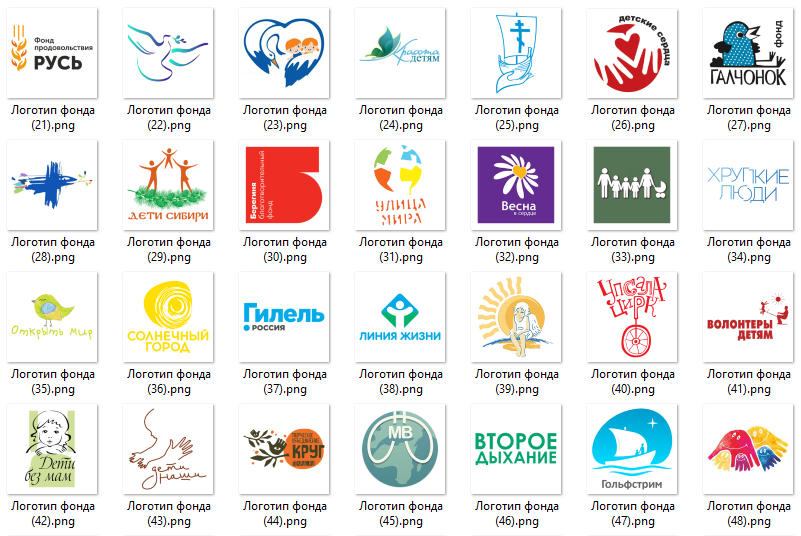 Если у вас не было времени или вдохновения для создания логотипа для вашего фотобизнеса, мы можем вам в этом помочь. С конструктором логотипов ZenBusiness сделать красивый логотип можно за 10 минут.
Если у вас не было времени или вдохновения для создания логотипа для вашего фотобизнеса, мы можем вам в этом помочь. С конструктором логотипов ZenBusiness сделать красивый логотип можно за 10 минут.
Самое главное, что для использования ZenBusiness не требуется никакой подготовки или специальных навыков. Благодаря интуитивно понятной навигации ZenBusiness — это рай для нетехнических специалистов. Наряду с логотипом вы также можете создавать свои корпоративные фирменные продукты, такие как визитки и конверты.
Создание логотипа состоит из 4 простых шагов:
Шаг 1.
На веб-сайте ZenBusiness введите название своей компании и нажмите «Создать логотип».
Шаг 2.
Выберите свою отрасль из выпадающего списка и выберите понравившиеся цвета. Нажмите кнопку «Создать». ZenBusiness покажет вам десятки образцов логотипов для вашей отрасли. Выберите любую эмблему, которая бросается в глаза.
Шаг 3.
Чтобы отредактировать выбранный логотип, нажмите кнопку «Просмотр и загрузка», а затем значок «Редактировать». Вы можете изменить различные параметры вашей эмблемы, такие как цвета, шрифт и т. д.
Вы можете изменить различные параметры вашей эмблемы, такие как цвета, шрифт и т. д.
Теперь вы можете поделиться своим новым логотипом с друзьями, добавить его в Избранное и сохранить дизайн, нажав кнопку «Сохранить».
Шаг 4.
Чтобы получить свой логотип, сначала необходимо зарегистрировать бесплатную учетную запись. После регистрации вы увидите, какие файлы логотипов вы получите в рамках выбранного плана. Кроме того, вы увидите, как ваш логотип будет выглядеть на различных маркетинговых материалах. Нажмите кнопку «Сохранить». Кроме того, обязательно ознакомьтесь с нашей страницей с ценами.
Как видите, создание профессионального логотипа и добавление его к вашим фотографиям — это не высшая математика. Все, что вам нужно, это немного решимости и 5 минут. Защитите свои работы и дайте своему фотобренду шанс заявить о себе среди безликих конкурентов!
Добавить текст и логотип к фотографии онлайн бесплатно
7 мощных возможностей редактирования
Хотите добавить текст к фотографии бесплатно? Большой! Тогда вы попали в нужное место.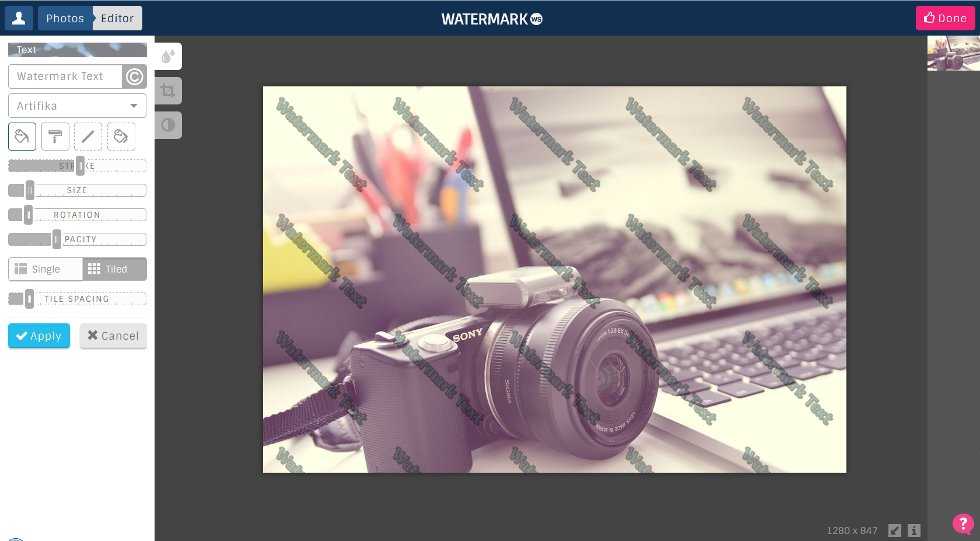 Watermarkly — это бесплатное приложение, которое работает онлайн. В нашем браузерном приложении вы можете быстро добавить текст или даже логотип к одной фотографии. Вам нужно обработать пакет из нескольких изображений за один раз? Мы вас тоже прикрыли! Это можно сделать с помощью нашего приложения для водяных знаков на этой странице.
Watermarkly — это бесплатное приложение, которое работает онлайн. В нашем браузерном приложении вы можете быстро добавить текст или даже логотип к одной фотографии. Вам нужно обработать пакет из нескольких изображений за один раз? Мы вас тоже прикрыли! Это можно сделать с помощью нашего приложения для водяных знаков на этой странице.
Поскольку наше приложение «Добавить текст на фото» имеет отличный набор мощных инструментов для редактирования, вы сможете создать одну или несколько строк текста, которые будут непревзойденными, персонализированными и отражающими стиль вашего бренда.
Вам будут доступны следующие функции:
- Выберите шрифт . Наше приложение включает в себя обширную библиотеку из около 926 шрифтов на ваш выбор. Обратите внимание, что доступность шрифтов зависит от языка, который вы хотите использовать для своего текста.
- Выберите цвет . Цветовой круг в нашем приложении дает вам возможность выбрать любой оттенок и оттенок любого цвета.
 Вы также можете ввести HEX-код цвета, если он вам известен, в области ввода, чтобы получить точный цвет, который вы хотите.
Вы также можете ввести HEX-код цвета, если он вам известен, в области ввода, чтобы получить точный цвет, который вы хотите. - Изменить размер . Сделайте ваш текст таким большим или маленьким, как вы хотите.
- Повторите текст по всему изображению . С помощью функции «Плитка» вы можете заполнить фотографию повторяющейся строкой текста. В нашем приложении есть два типа плитки — диагональная и прямая. Диагональ создает строки текста, расположенные в шахматном порядке, а с прямой вы получите параллельные строки повторяющегося текста. Когда эта функция включена, появляется новый ползунок — он позволяет изменить расстояние между повторяющимися строками текста.
- Изменить непрозрачность . Ваш текст может быть непрозрачным и хорошо видимым или почти прозрачным и ненавязчивым. Это также может быть где-то посередине. Просто переключите ползунок «Непрозрачность» и посмотрите, какой результат вам нравится больше всего.

- Повернуть текст . Строка текста может располагаться по диагонали, вертикали или даже вверх ногами. Угол поворота можно изменить, переключив ползунок или дважды щелкнув по индикатору градуса и введя любое число от 0 до 360.
- Добавить эффект . Наше приложение предлагает более 20 эффектов, которые вы можете использовать, чтобы оживить свой текст или логотип — попробуйте все из них и посмотрите, какой из них подходит лучше. Например, вы можете добавить эффект тени, чтобы сделать текст более заметным и слегка отделить его от светлого фона.
Добавить текст к фотографии
Как добавить текст к фотографии онлайн с помощью Watermarkly
Наши инструменты доступны всем, поскольку они бесплатны и просты в освоении. Большинство из них могут обрабатывать одно или несколько изображений одновременно.
Как добавить текст к одной фотографии
Используйте наше приложение «Добавить текст» на этой странице, чтобы добавить текст к одному изображению. Прокрутите страницу вверх, вернитесь к окну приложения и выполните следующие действия:
Прокрутите страницу вверх, вернитесь к окну приложения и выполните следующие действия:
- Импортируйте изображение со своего устройства или из облачного хранилища . Ваши файлы можно перетащить из папки в приложение. Также можно нажать «Выбрать изображение» и выбрать один из предложенных вариантов. Ваше изображение будет загружено через секунду.
- Выберите пункт — «Добавить текст» или «Добавить логотип», чтобы продолжить.
- Используйте набор инструментов для создания текста или логотипа.
- Щелкните Сохранить изображение . Обработанная копия будет загружена на ваше устройство в одно мгновение.
«Добавить текст к фото» позволяет работать только с одним изображением. Это совершенно бесплатно и не имеет никаких удивительных покупок в приложении. После экспорта изображения вы не увидите никаких дополнительных логотипов или слов, которые не являются частью вашего дизайна.
Как добавить текст к нескольким фотографиям одновременно
Если вам нужно добавить логотип или текст к группе из нескольких изображений, воспользуйтесь нашим онлайн-приложением для создания водяных знаков. В бесплатной версии вы можете обрабатывать до 10 изображений одновременно. С этим приложением ваш рабочий процесс значительно ускорится, поскольку вы сможете добавлять текст к фотографиям за считанные минуты.
Последовательность действий в приложении водяных знаков такая же, как и в нашем инструменте «Добавить текст на фото»:
- Загрузите до 10 изображений в приложение. Импортируйте их со своего компьютера, Dropbox, Google Drive или Google Photo.
- Убедитесь, что у вас есть все необходимые изображения . Если вы хотите загрузить другой файл, нажмите «Добавить изображения». Если у вас есть фото, которое вы не хотите обрабатывать, наведите на него курсор и нажмите на появившийся значок «Корзина».

- Добавить текст или логотип . Если вы уже работали в приложении раньше, вы сможете выбрать свой текст/логотип из списка ранее использованных шаблонов. Однако, если вы впервые используете наше приложение или хотите чего-то свежего и нового, вы можете создать свой текст/логотип с нуля. Наш набор инструментов для редактирования поможет вам создать что-то действительно потрясающее.
- Перейдите к настройкам экспорта. Откройте раздел «Предварительный просмотр» , чтобы посмотреть, как ваш текст/лого выглядит на каждой фотографии. Здесь вы также можете перетащить их в другое место, а также изменить их размер или уровень прозрачности. Это можно сделать на всех изображениях, кроме первого.
- Выход из раздела предварительного просмотра . Вернувшись к настройкам экспорта, выберите формат файла для обработанных копий — вы можете сохранить исходный формат или выбрать другой из раскрывающегося меню. У вас также есть возможность установить другой размер для ваших копий, если это необходимо.
 Установите флажок «Один и тот же размер водяного знака в пикселях для всех изображений», если вы хотите включить эту функцию.
Установите флажок «Один и тот же размер водяного знака в пикселях для всех изображений», если вы хотите включить эту функцию. - Нажмите кнопку «Сохранить» и выберите папку , куда вы хотите загрузить изображения. Вы можете экспортировать изображения в облачное хранилище или на свое устройство. Если вы выберете последнее, ваши фотографии будут загружены в zip-архив. Обратите внимание, что к обработанным фотографиям будут добавлены слова «Защищено водяными знаками»; это еще одно ограничение бесплатной версии.
Используйте наше приложение для создания водяных знаков, если вам нужно добавить текст сразу на несколько фотографий. Он включает в себя все необходимые и мощные инструменты, чтобы ваш текст или логотип выглядели потрясающе. С нашим приложением вы можете бесплатно добавлять текст к фотографиям в любое время и в любом месте!
Добавление текста к фотографии
Преимущества веб-приложения Watermarkly
С помощью нашего онлайн-приложения вы сможете добавлять текст к фотографиям на устройствах iPhone и Android, компьютерах Mac и Windows. Это мощный, но несложный инструмент, который может использовать каждый. Вам не нужно вводить свой адрес электронной почты или номер телефона, чтобы начать. Если у вас есть только 10 файлов для работы, вам не нужно будет покупать лицензию. Приложение работает онлайн в вашем браузере, поэтому вам не нужно устанавливать какое-либо программное обеспечение или плагины.
Это мощный, но несложный инструмент, который может использовать каждый. Вам не нужно вводить свой адрес электронной почты или номер телефона, чтобы начать. Если у вас есть только 10 файлов для работы, вам не нужно будет покупать лицензию. Приложение работает онлайн в вашем браузере, поэтому вам не нужно устанавливать какое-либо программное обеспечение или плагины.
Работать с Watermarkly максимально просто, быстро и удобно!
Люди выбирают наши онлайн-инструменты, потому что:
- Watermarkly гарантирует безопасность данных и файлов пользователей . Мы не храним копии ваших изображений на наших серверах. У нас нет доступа ни к одному из ваших файлов. Мы не просим никакой конфиденциальной информации. Ваша конфиденциальность никогда не будет нарушена.
- Работать в Watermarkly быстро . Вы можете добавить текст к фото онлайн в любом месте, где есть интернет. Ваши изображения будут мгновенно загружены и экспортированы.
 Процесс редактирования также не будет запаздывать. Если у вас есть заранее разработанный шаблон, то весь процесс добавления текста или логотипа на 10 фотографий займет у вас всего пару минут.
Процесс редактирования также не будет запаздывать. Если у вас есть заранее разработанный шаблон, то весь процесс добавления текста или логотипа на 10 фотографий займет у вас всего пару минут. - Watermarkly можно установить как отдельное приложение на ваш смартфон . Если вы не хотите работать в браузере на своем телефоне, вы можете скачать наше приложение для водяных знаков в App Store или Play Market. Обратите внимание, что остальные наши онлайн-инструменты, такие как «Добавить текст к фото» или «Обрезать изображение», доступны только на нашем веб-сайте и работают в браузере. Но если вы хотите добавить текст или логотип на несколько фотографий, наше приложение для создания водяных знаков станет для вас идеальным выбором.
- Watermarkly не займет много места на вашем устройстве . А наши веб-инструменты почти не займут места, поскольку они работают в вашем браузере! Это означает, что вы можете начать прямо сейчас. Однако вам все равно потребуется место в памяти для сохранения обработанных изображений.

Добавить текст к фото
Часто задаваемые вопросы
Если у вас есть какие-либо вопросы, вы можете связаться с нашей службой поддержки. Тем не менее, мы рекомендуем ознакомиться с представленной ниже информацией, если ответ на ваш вопрос уже был дан.
Правда ли, что в приложении можно бесплатно добавлять текст к фотографиям?
Да, это так. Вы можете убедиться сами! Вернитесь к началу страницы и загрузите фотографию в приложение, затем добавьте строку текста или логотип и создайте их с помощью нашего набора инструментов для редактирования. Вам не нужно регистрироваться или покупать подписку, чтобы использовать какой-либо из инструментов или загрузить окончательный результат.
Как добавить текст к фотографии на iPhone с помощью Watermarkly?
У вас есть два варианта. Первый вариант — загрузить наше мобильное приложение с водяными знаками для iPhone через App Store. Это позволит вам обрабатывать до 10 изображений за один раз. Второй вариант — воспользоваться нашим бесплатным онлайн-инструментом «Добавить текст на фото», который работает в браузере. Однако функция пакетной обработки в нем отсутствует — вы сможете работать только с одним изображением за раз. Если на вашем телефоне недостаточно памяти для установки приложения, вы можете воспользоваться инструментом на нашем сайте.
Второй вариант — воспользоваться нашим бесплатным онлайн-инструментом «Добавить текст на фото», который работает в браузере. Однако функция пакетной обработки в нем отсутствует — вы сможете работать только с одним изображением за раз. Если на вашем телефоне недостаточно памяти для установки приложения, вы можете воспользоваться инструментом на нашем сайте.
Как добавить текст к изображению в формате JPEG?
Наше веб-приложение позволяет загружать изображения в любом формате, включая JPEG. Просто импортируйте их из папки на вашем устройстве или из Google Диска/Goggle Photos/Dropbox. Более того, можно загрузить изображение другого формата, а затем экспортировать его в формате JPEG.
Какое приложение лучше всего подходит для добавления текста к изображениям?
Это полностью зависит от ваших потребностей. Прежде чем приступить к поиску, рекомендуем задать себе следующие вопросы:
- Как должен выглядеть ваш текст? Вы хотите сделать свой текст объемным или добавить какие-либо другие сложные эффекты? Должен ли он удивлять людей? Если ответ «да», то вам обязательно понадобится профессиональное программное обеспечение для редактирования, такое как Photoshop.




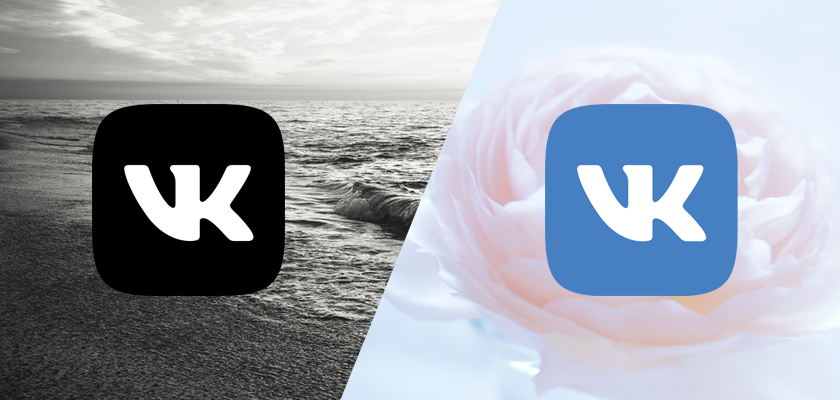
 Процесс редактирования также не будет запаздывать. Если у вас есть заранее разработанный шаблон, то весь процесс добавления текста или логотипа на 10 фотографий займет у вас всего пару минут.
Процесс редактирования также не будет запаздывать. Если у вас есть заранее разработанный шаблон, то весь процесс добавления текста или логотипа на 10 фотографий займет у вас всего пару минут.